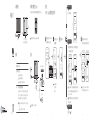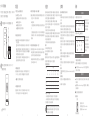POWER
1000M WAN/LAN
RESET4321
POWER
1000M WAN/LAN
RESET4321
POWER
1000M WAN/LAN
RESET4321
连线
认识路由器
指示灯
H 键
电源接口
WAN/LAN 自适应接口:
连接光猫、宽带猫、电脑等
1 2 3 4 5
四根天线均竖直向上,Wi-Fi 信号更优。
复位孔
POWER
LAN
RESET
LAN
由宽带运营商提供
光猫/宽带猫/Modem
墙上网口
因特网
或
网线可以插任意一个网口
发现可配对的 HUAWEI HiLink 智能设备,路由器指示灯自动变为
慢闪。此时点按一下路由器的 H 键后,指示灯闪烁加快,可配对设
备将连接路由器的 Wi-Fi。连上后,路由器指示灯停止闪烁。
请参考本手册,配置路由器。
请确保网线无松动和连接无错误。
请致电宽带运营商,确认网络是否存在故障。
红色常亮
绿色常亮 可以上网
闪烁 路由器已检测到可配对的设备:
无法上网:
指示灯
若您误碰 H 键导致指示灯闪烁,请等待2分钟,指示灯会自动
恢复。
路由器的 H 键同时具有 WPS 按键功能。
安装华为智慧生活 App
手机扫描二维码,或在应用市场搜索华为智慧生活,下载安装 App。
若手机已安装华为智慧生活 App ,请确保 App 版本为最新。
配置
点击开始配置。
1
2
3
打开华为智慧生活 App,
点击立即配置。
若未出现提示框,请
点击界面中的“+”
添加设备。
手机连接路由器 Wi-Fi ,Wi-Fi 名
称查看路由器底部,无密码。
WLAN
XXXXX
WLAN
已连接
点击
欢迎使用
华为路由器
开始配置
从旧路由器获取宽带帐号和密码。另取一根网线连接旧路由
WAN 口和新路由器的任意网口。
或
设置路由器的新 Wi-Fi 和登录密码。
可以将 Wi-Fi 密码作为路由器的登录密码。
5
Wi-Fi 名称
Wi-Fi 密码
下一步
点击
作为路由器登录密码
Wi-Fi 设置
开启 5G 优选:2.4GHz 和 5GHz Wi-Fi 信号合并
显示,同等信号强度下优选更快的 5GHz Wi-Fi。
5G 优选
网络设置
宽带帐号
宽带密码
从旧路由器获取
连接
无需
输入
点击
点击
网络设置
旧路由器 WAN 口 任意网口
下一步
...
请直接按步骤 操作。
5
联系宽带运营商(中国电信、中国联通、中国移动等),获取
宽带帐号和密码。
输入宽带帐号和密码。
网络设置
宽带帐号
宽带密码
从旧路由器获取
输
入
点击
4
不需要宽带帐号密码
记得宽带帐号密码
忘记宽带帐号密码
点击
添加设备
暂不配置
立即配置
我的家
连接
虚拟体验
添加设备
+
Wi-Fi 名称:XXXXX
若您只有一根网线,可以先用这根网线连接旧路由器获取网络配置,获
取成功后,再用这根网线连接新路由器的任意网口和上行网络(如:宽
带猫、光猫、入户网口等)。
发现未配置路由器,
是否立即配置?
网络设置
下一步
网络设置已保存
方式一:App 配置路由器(推荐)
快速入门
96726221_01

常见问题
6 7 8 9 10 11
本表格依据SJ/T 11364 的规定编制。
○: 表示该有害物质在该部件所有均质材料中的含量均在GB/T 26572规定的限量要求以下。
×: 表示该有害物质至少在该部件的某一均质材料中的含量超出GB/T 26572规定的限量要求,且目前
业界没有成熟的替代方案,符合欧盟RoHS指令环保要求。
产品中有害物质的名称及含量
部件名称 有害物质
铅 汞 镉 六价铬 多溴联苯 多溴二苯醚
(Pb) (Hg) (Cd) (Cr(VI)) (PBB) (PBDE)
主机
适配器
线缆
天线
× ○ ○ ○ ○ ○
× ○ ○ ○ ○ ○
○ ○ ○ ○ ○ ○
○ ○ ○ ○ ○ ○
在使用和操作设备前,请阅读并遵守下面的注意事项,以确保设备性能稳定,并避免出现危险或非法情况。
·设备产生的无线电波可能会影响植入式医疗设备或个人医用设备的正常工作,如起搏器、植入耳蜗、助听器
等。若您使用了这些医用设备,请向其制造商咨询使用本设备的限制条件。
·在使用本设备时,请与植入的医疗设备(如起搏器、植入耳蜗等)保持至少15厘米的距离。
·请在温度0℃~40℃ 范围内使用本设备,并在温度-
40℃~+70℃ 范围内存放设备及其配件。当环境温度
过高或过低时,可能会引起设备故障。
·在使用设备过程中,注意确保人体与设备天线之间保持20厘米以上的距离。
·只能使用设备制造商认可且与此型号设备配套的配件。如果使用其他类型的配件,可能违反本设备的保修条
款以及本设备所处国家的相关规定,并可能导致安全事故。如需获取认可的配件,请与授权服务中心联系。
·电源插座应安装在设备附近并应易于触及。
·当不使用本设备时,请断开电源与设备的连接并从电源插座上拔掉电源插头。
环境保护
·请勿将本设备及其附件作为普通的生活垃圾处理。
·请遵守本设备及其附件处理的本地法令,并支持回收行动。
获取更多安全信息
若要查阅更多安全信息,请打开华为智慧生活 App ,进入设备页面,点击 > 法律信息 > 安全信息。或请访
问路由器管理页面(管理地址详见路由器铭牌),点击右下方的安全信息。
版权所有 © 华为终端有限公司 2020。保留一切权利。
商标声明
在本手册以及本手册描述的产品中,出现的其他商标、产品名称、服务名称以及公司名称,由其各自的所
有人拥有。
责任限制
本手册中的内容均“按照现状”提供,除非适用法要求,华为终端有限公司对本手册中的所有内容不提供
任何明示或暗示的保证,包括但不限于适销性或者适用于某一特定目的的保证。
在适用法律允许的范围内,华为终端有限公司在任何情况下,都不对因使用本手册相关内容及本手册描述
的产品而产生的任何特殊的、附带的、间接的、继发性的损害进行赔偿,也不对任何利润、数据、商誉或
预期节约的损失进行赔偿。
在相关法律允许的范围内,在任何情况下,华为终端有限公司对您因为使用本手册描述的产品而遭受的损
失的责任上限(除在涉及人身伤害的情况中根据适用的法律规定的损害赔偿外)以您购买本产品所支付的
价款为限。
数据安全
使用非授权第三方软件升级设备的固件和系统,可能存在设备无法使用或者泄漏您个人信息等安全风险。
建议您使用在线升级或者将设备送至您附近的华为授权服务中心升级。
版本更新
为增强本产品的安全性、以及为您提供更好的用户体验,有重要新版本时,我们会定期主动推送新版本升
级消息。
隐私保护
为了解我们如何使用和保护您的个人信息,请访问 http://consumer.huawei.com/privacy-policy 阅读我
们的隐私政策。
最终用户许可协议
在使用产品之前,请访问产品管理界面认真阅读并同意《最终用户许可协议》。
本资料仅供参考,不构成任何形式的承诺。
安全信息
本标识内数字表示产品在正常使用状态下的环保使用期限为20年。某些部件也可能有环保使
用期限标识,其环保使用年限以标识内的数字为准。因型号不同,产品可能不包括除主机外
的以上所有部件,请以产品实际销售配置为准。
法律声明
产品保修起始日期以购机发票开具日为准。
若无发票证明,则保修起始日期以主机机身 SN 号显示的出厂日期向后顺延90日为准。
扫描下文二维码,关注华为终端客户服务官方微信,获取产品的服务政策,如:保修政策、退换货政
策、寄修服务等。
或者访问服务网址 consumer.huawei.com/cn/support,获取产品的服务政策,如:保修政策、退换
货政策、寄修服务等。
主机、电源
1年(含)免费保修
其他
不予保修
用户送修/寄修
部件名称
保修期限 服务方式
无
1
2
非人为的质量问题7天退货,15天包换,1年质保。
产品只能在购买地所在国家或者区域享受到维保服务。
了解保修期限
退货
换货
维修
主机、配件齐全 包装完整 发票(未涂改) 赠品(若有)
退换货或送修前,请核对如下打 内容是否准备齐全:
您可以访问服务网址 consumer.huawei.com/cn/support,输入 SN 号查询产品是否在保修期内。该
结果仅供参考,不作为判保标准。
确认保修状态
获取服务与支持
华为终端客户服务官方微信
售后服务
保修卡
寄修无需您亲自赴店,只需:
(1)在华为终端客户服务官方微
信或服务网址填写申请单;(2)
根据申请单指引投递产品。
请在购买地退换货。请在购买地
或服务中心维修或申请寄修。
如需查询附近的服务中心,请关
注华为终端客户服务官方微信或
访问服务网址。
如何将路由器恢复出厂设置?
将路由器接通电源,稍等片刻(待路由器完成启动),使用针状物按下路由器的 RESET 复位
孔,并保持2秒以上,指示灯熄灭后松开。等待路由器重启亮红灯后,即已完成恢复出厂设置。
答:
路由器设置上网时出现问题,怎么办?
答:
2.
3.
若手机搜不到路由器 Wi-Fi:请确保路由器已接通电源,稍等片刻(待路由器完成启动),然
后在手机上重新扫描。
若界面提示“请插入网线”:请确保路由器的网口连接处无松动、无接触不良、网线无异常。
若界面提示“宽带帐号或密码错误”:请重新输入宽带帐号和密码;若仍提示错误,可能是
宽带运营商绑定了旧路由器的 MAC 地址,导致新的路由器连接不上,请选择从旧路由器获
取,根据界面提示完成后续操作;或咨询宽带运营商。
若界面提示“从旧路由器获取失败”:请确保旧路由器已接通电源,旧路由器的 WAN 口已
连接至新路由器的任意网口,重启旧路由器,然后点击重试。
恢复出厂设置后,需要重新对路由器进行配置。
答:
5.
如何与其他华为/荣耀路由器(带 H 键或 Hi 键)级联组网?
网线直连:使用网线将路由器(已配网)任意网口连接其他华为/荣耀路由器(全新或已恢复
出厂设置)的 WAN 口,无需其他操作,即完成组网。
H 键配对,操作步骤:
1)在已配网的路由器1米范围内,将其他华为/荣耀路由器(全新或已恢复出厂设置)接通电
源。
2)已配网的路由器指示灯自动变为慢闪,此时按一下它的 H 键,待其他华为/荣耀路由器指
示灯为联网成功状态(如:绿灯常亮),即完成组网。组网后可以将路由器移动到其他房间
并接通电源。
答:
6.
某些终端设备扫描不到或无法连接路由器 Wi-Fi,怎么办?
您购买的此款路由器支持 Wi-Fi 6,Wi-Fi 6 是新一代的 Wi-Fi 技术,可有效提升 Wi-Fi 6
终端设备的上网速度。但某些老终端设备可能出现扫描不到或者无法连接 Wi-Fi 的兼容性问
题,该情况下您可以尝试升级老设备软件版本或关闭路由器 Wi-Fi 6。
请参考老设备说明书升级软件版本,或者在智慧生活 App 中,点击路由器,在查看更多中
搜索 Wi-Fi 设置,关闭 Wi-Fi 6 开关。
如何使用路由器的 WPS 功能配对?
路由器通电状态下,在两分钟内,依次按一下路由器 H 键和其他 Wi-Fi 设备(如:手机等)的
WPS 键,即可启动标准的 WPS 协商,将 Wi-Fi 设备接入路由器的 Wi-Fi 网络。
答:
4.
了解服务政策
消费者服务热线:950800
购买华为终端产品请访问 华为商城: www.vmall.com
更多信息请访问 http://consumer.huawei.com/cn
请确保华为智慧生活 App 版本为最新。
请确保路由器已连接电源,稍等片刻(待路由器完成启动)后重新扫描。
请确保手机连接上路由器的 Wi-Fi。
请确保路由器为全新或已恢复出厂状态。
建议配置路由器的手机与路由器之间不超过两堵墙。
华为智慧生活 App 无法识别到路由器,怎么办?
1.
答:
方式二:网页配置路由器
参考“连线”图示,将路由器连接上行网络(如:宽带猫、光猫、入户网口等)并
接通电源后,您也可以通过网页配置路由器。
打开浏览器,页面自动跳转(若未跳转,请输入192.168.3.1),然
后根据界面提示完成配置。
手机/电脑连接路由器 Wi-Fi,Wi-Fi 名称查看路由器底部,无密码。
WLAN
XXXXX
WLAN
已连接
1
2
欢迎使用
开始配置
192.168.3.1
点击
界面请以实际产品为准。
Wi-Fi 名称:XXXXX
-
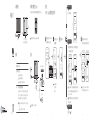 1
1
-
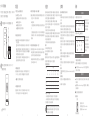 2
2